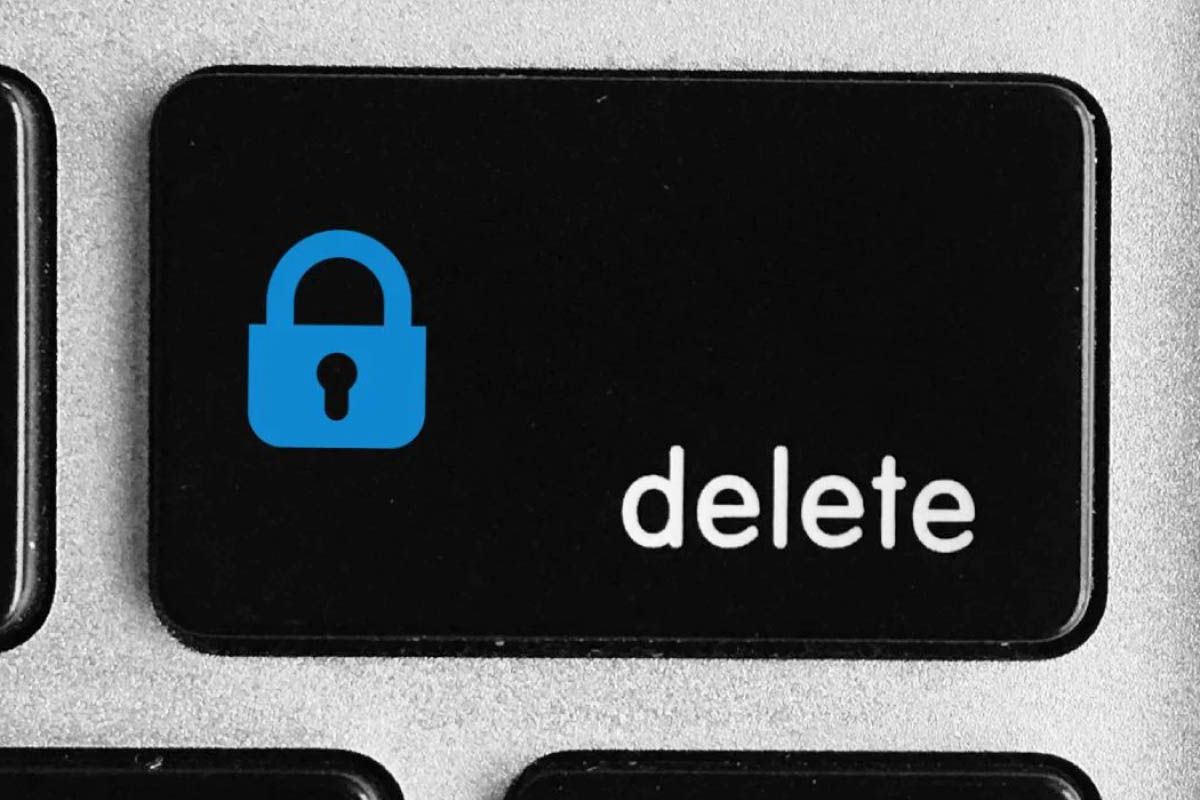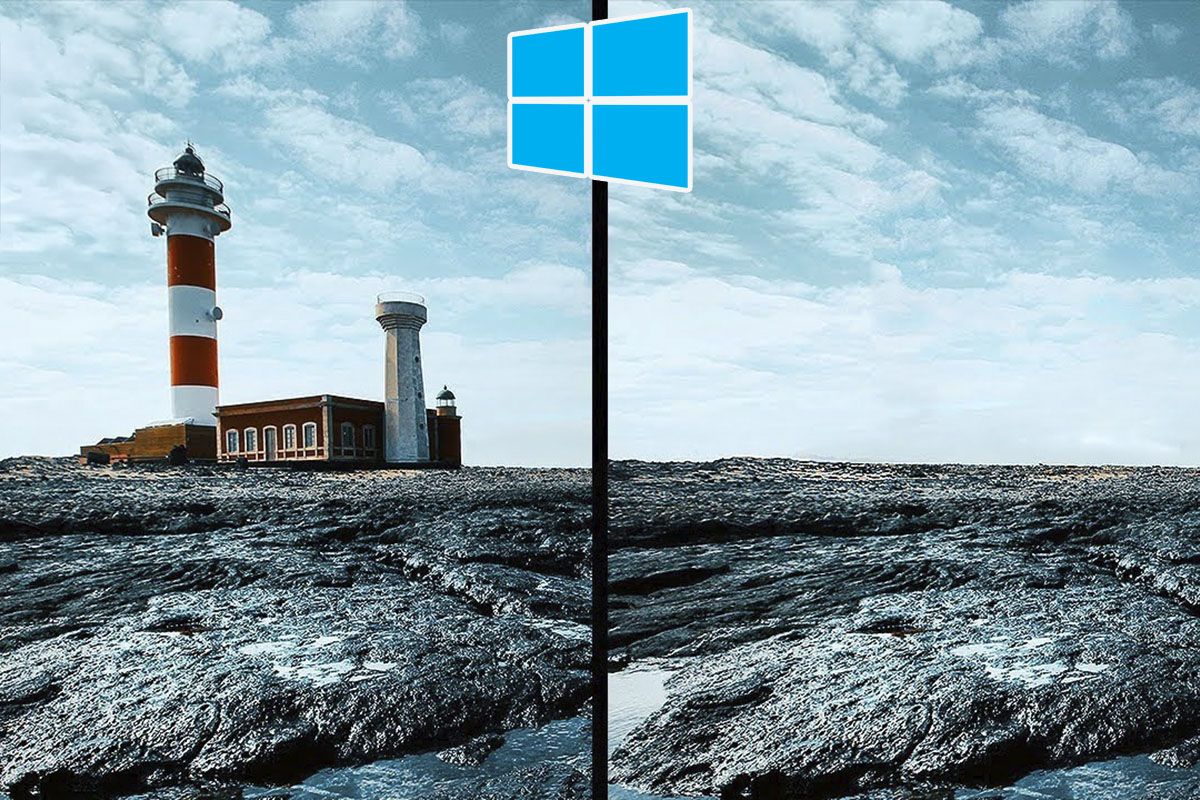如果您有兴趣了解您玩的视频游戏每秒运行多少帧?在您的计算机上,您不需要下载外部程序,因为在 Windows 11 中,您可以激活 Xbox Game Bar执行组合键以在台式机或笔记本电脑的屏幕上显示 FPS。
在这篇文章中,我们将逐步向您展示只需几个步骤即可激活此功能。借助此工具,您不仅可以查看这些数据,还可以访问一系列快捷方式,使您能够执行其他功能。
这是在 Windows 11 中激活任何游戏中 FPS 的方法
正如我们在此类文章中始终建议的那样,至关重要的是将 Windows 11 更新到最新版本,因为?因为如果您使用的是初始版本的 Microsoft 操作系统,Xbox Game Bar 可能会出现问题。
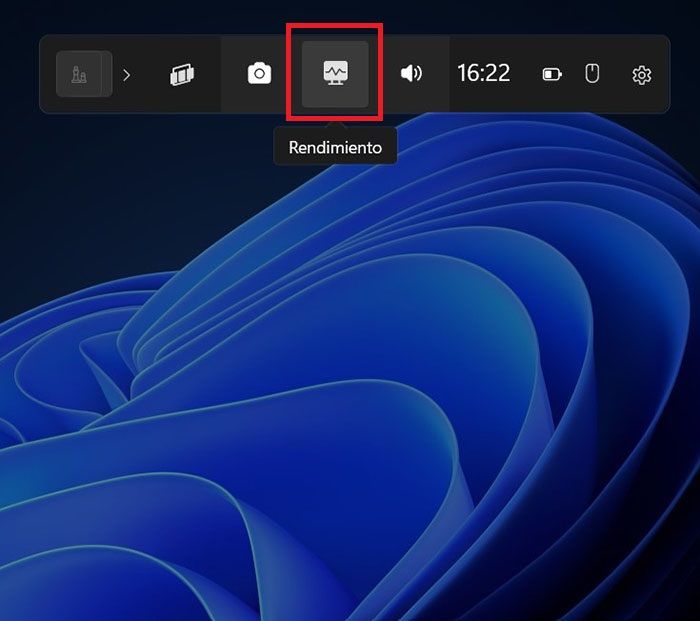
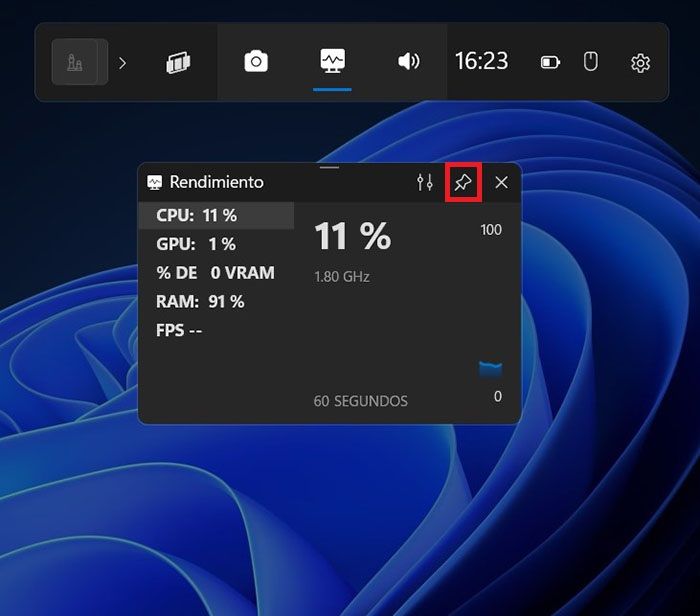
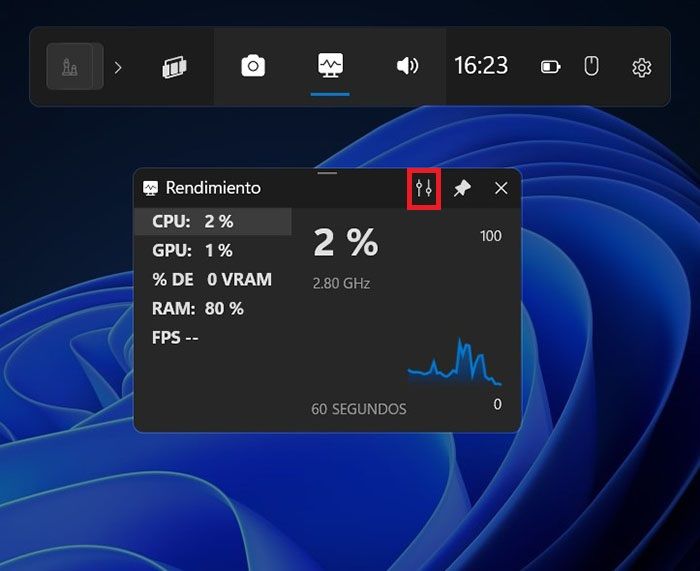
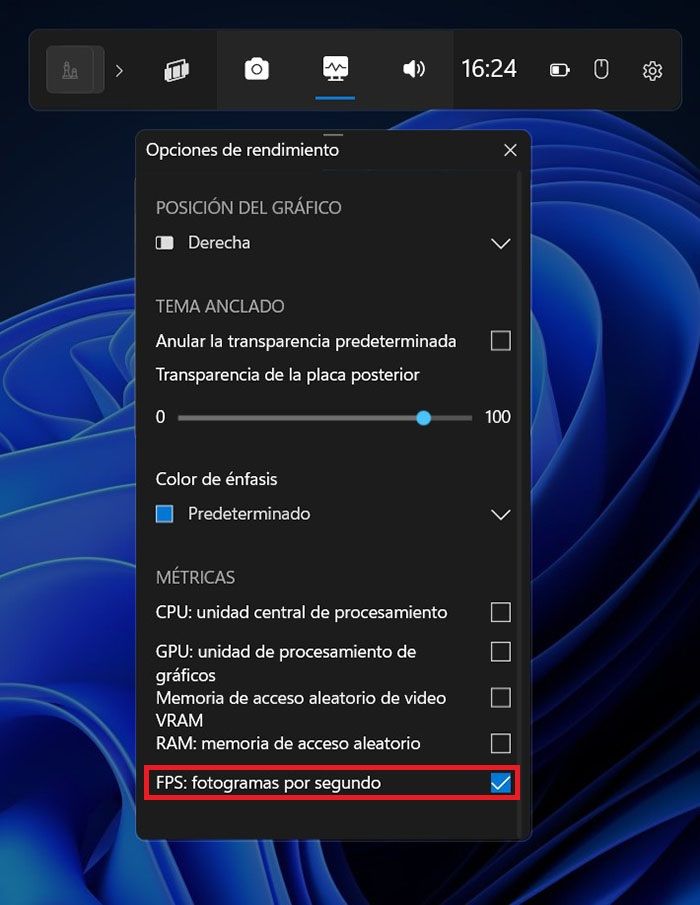
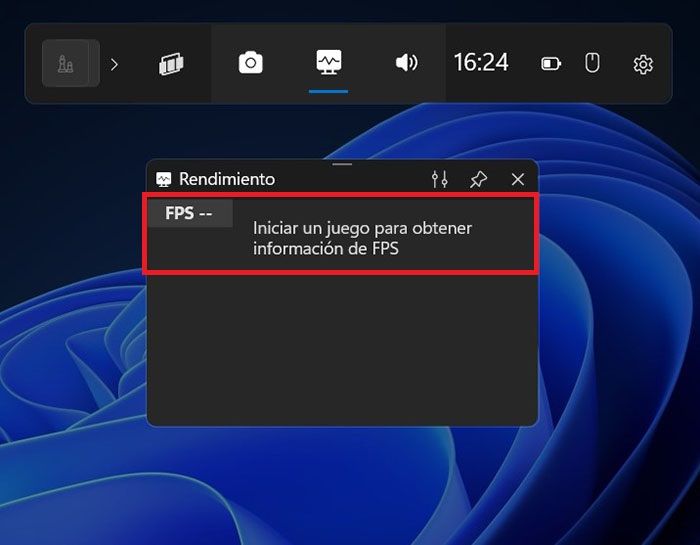
- 您要做的第一件事就是按下按键“Windows + G”同时激活 Xbox Game Bar。
- 激活此栏后,您将在屏幕顶部看到一系列选项。您必须点击上面写着的那个“表现”(它的形状像一个显示器)。
- 将会出现一个窗口,您必须单击图钉才能将其固定(这将防止它在您玩视频游戏时消失)。
- 因此,您必须访问性能选项。
- 您必须保留显示已选中的选项“FPS”,您可以禁用其余指标(如果你愿意的话)。
- 当您启动游戏时,Windows 11 将在几秒钟内向您显示 FPS。
值得补充的是FPS 窗口可以移动,也可以改变其大小,因为默认尺寸非常大,并且会占用您在计算机上玩的视频游戏界面的很大一部分。
另一方面,有些版本的 Windows 11 不允许您运行 Xbox Game Bar。如果这是您的情况,您必须以管理员身份登录这样您就可以使用 FPS 计。